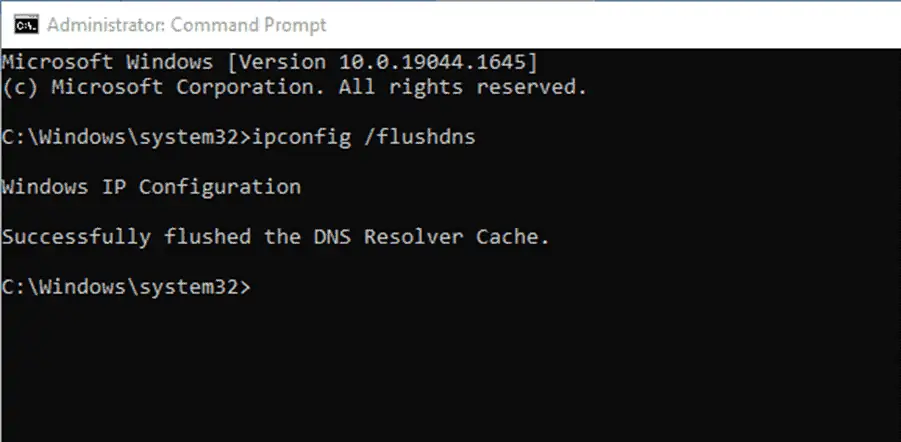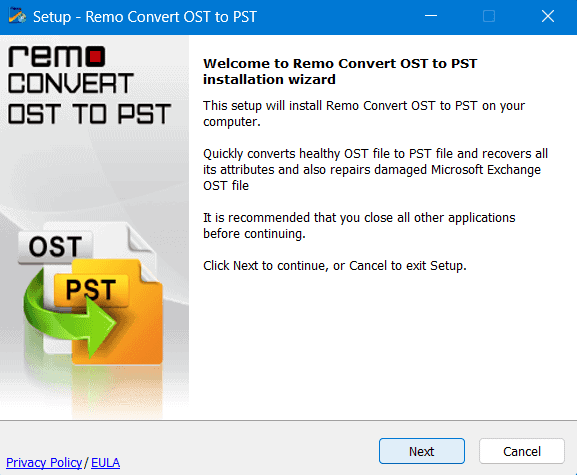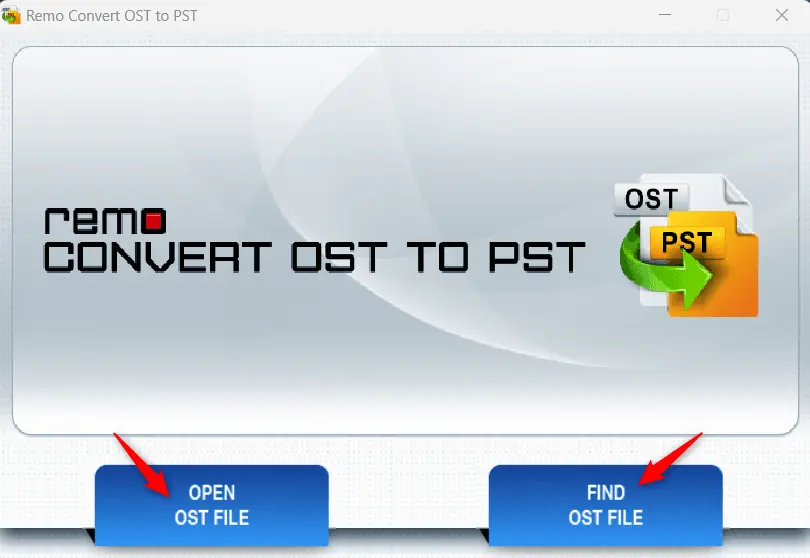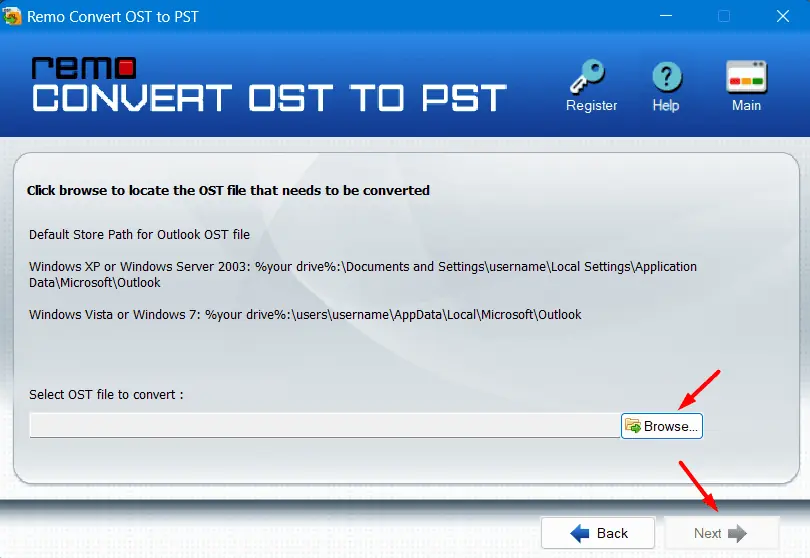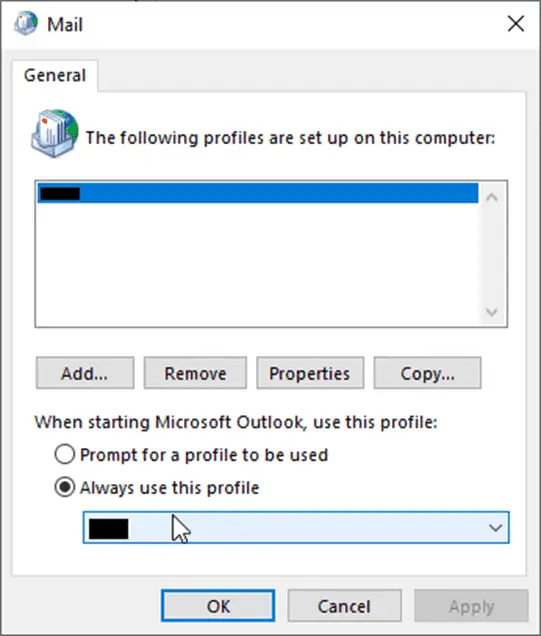如何修复 Outlook 中的错误 0x80040115?
9分钟读
更新
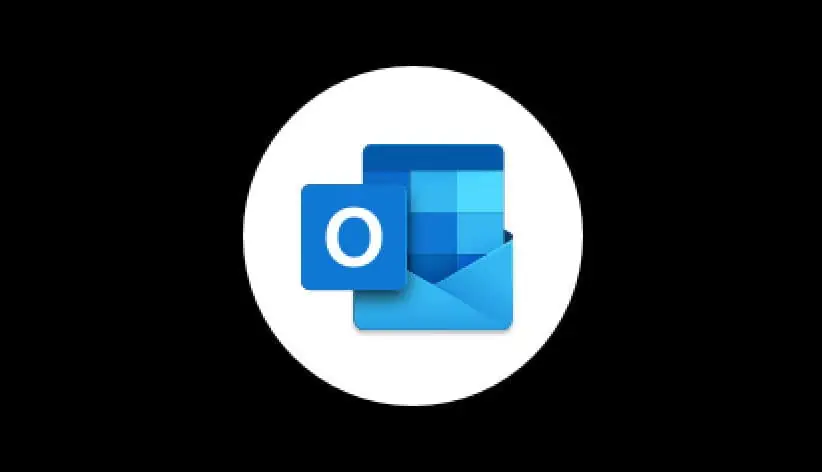
赞助商后
想知道如何修复 Outlook 中的错误 0x80040115?它通常在用户发送电子邮件但 Outlook 无法将更改同步到邮箱服务器时出现。由于应用程序或 OST 文件存在问题,它也无法发送电子邮件。
完整的错误信息如下:
“任务 '[电子邮件保护]' 报告错误 (0x80040115)。我们无法完成此操作,因为我们现在无法联系服务器。请稍后再试。”
所有 Outlook 版本(包括 2007、2010、2013、2016、2019 和 2021)的用户都会遇到此问题。
在本文中,我们将讨论此问题背后的原因并分享解决方法。
Outlook 中出现错误 0x80040115 的原因
由于以下一种或多种原因,可能会发生错误 0x80040115:
超大或大型离线缓存 (OST)
OST 文件很容易损坏或由于过大或过大导致的不一致而无法访问。 此外,如果 OST 超出建议的文件大小限制, Outlook 可能会冻结、停止响应,并且由于同步问题,用户可能会遇到发送/接收电子邮件的延迟。 在这种情况下,错误 0x80040115 很常见,因为 Outlook 无法连接到邮箱服务器或同步邮件项目。
网络连接不佳
虽然OST允许用户离线继续工作,但当网络较差或不可用时,它无法同步邮箱或发送/接收电子邮件。您会看到一条消息:“我们现在无法检查该网站的安全性。请稍后再试。”此外,如果用户尝试手动使用 Outlook 选项同步或更新文件夹,可能会弹出错误 0x80040115。
了解更多.
不兼容或有故障的加载项
有缺陷或不兼容的加载项会严重影响 Outlook 性能,并可能影响 Outlook 的工作方式,从而导致错误 0x80040115。
Outlook 安装不正确
在 Windows 系统上错误安装 Microsoft Outlook 程序也可能导致错误 0x8004115。
解决 Outlook 中的错误 0x80040115 的方法
Outlook 发送和接收错误可能会在一段时间后自动解决。但是,如果没有出现,请按照以下方法修复 Outlook 错误 0x80040115。
检查网络连接
不稳定或不良的网络连接可能会阻止 Outlook 与邮箱服务器连接。 如果用户在这种情况下尝试手动同步邮件项目,Outlook 可能会失败并显示错误 0x80040115。 因此,您应该首先检查您的网络是否稳定并且在连接到邮箱服务器时没有遇到任何问题。 验证这一点的一种方法是使用网络浏览器或网络邮件登录您的电子邮件。
要解决连接问题,您可以检查连接到路由器的以太网电缆,重新启动路由器或重新插入网络电缆。 您也可以联系您的服务提供商以解决您的网络连接问题。
重启系统
在大多数情况下,重新启动系统可以解决连接和其他小问题。 因此,在应用任何高级故障排除解决方案之前,您应该首先尝试重新启动系统。 重新启动后,确保您已连接到互联网。 然后启动 Outlook 并手动同步邮件项目。
检查可用存储
存储 OST 文件的驱动器上的低存储空间也会影响 Outlook 性能,并可能阻止它存储邮件项目。 因此,它也可能无法发送新邮件并显示错误 0x80040115。 因此,重要的是要确保存储 OST 的驱动器(通常是 C: 驱动器)具有超过 10% 的总驱动器大小可用空间。
刷新DNS
DNS 缓存问题也可能导致连接问题。 因此,要解决任何此类问题,您可以按照以下步骤刷新 DNS 缓存:
·以管理员身份打开命令提示符。
· 在命令提示符窗口中运行以下命令。
IPCONFIG / FLUSHDNS的
· 在此之后,重新启动 Outlook 并单击发送/接收选项卡下的更新文件夹。
· 检查错误是否已解决。
禁用 Outlook 加载项
如果不兼容或错误的加载项是错误背后的原因,您可以在安全模式下启动 Outlook。 当您在安全模式下启动 Outlook 时,它只会打开基本的加载项。
若要以安全模式打开 Outlook,请按照下列步骤操作:
- 媒体 Windows + R的 键。
- Type 展望/安全 在运行对话框中。
- 按 输入 键或单击 确定。
- 然后选择您的个人资料并单击 OK.
如果 Outlook 打开时没有任何问题,则表示加载项导致错误。 您可以删除有问题的加载项以解决错误。
要禁用加载项并找到有故障的加载项,请按照下列步骤操作:
· 在 Outlook 中,转到 文件>选项 并点击 加载项。
· 点击 走… 按钮,然后取消选中所有 加载项.
· 点击 OK 并重新启动 Outlook。
· 通过单击尝试手动同步 发送/接收所有文件夹 选项下 发送/接收 标签。
现在,尝试一次激活一个加载项并观察 Outlook。 这可以帮助您找到错误或不兼容的加载项,导致错误 0x80040115。 找到后,将其卸载,然后激活其他加载项以继续使用 Outlook。
修复损坏的 OST 文件
使用收件箱修复工具或 SCANPST.exe,您可以尝试 修复 OST 文件 并可能解决错误 0x80040115。 尽管 Microsoft 建议使用 SCANPST.exe 进行 PST 文件修复,但您可以运行和修复可能导致错误 0x80040115 的 OST 文件的小问题。
但在修复 OST 文件之前,您必须知道文件的位置。 按照以下步骤在 Windows 系统上查找 OST 文件位置:
- 启动Microsoft Outlook。
- 在MyCAD中点击 软件更新 文件 > 信息 > 帐户设置 > 帐户设置。
- 现在,点击 数据文件 选项卡并选择与您的配置文件关联的 OST 文件。
- 然后,点击 打开文件所在位置 按钮。
- 这将打开 档案总管 窗口显示 OST 文件在 Windows 系统上的位置。
找到 OST 文件后,请按照以下步骤进行修复:
· 去 C:\Program Files\Microsoft Office\Officexx or C:\Program Files(x86)\Microsoft Office\Officexx.
· 查找并启动 扫描 工具。
· 点击 浏览 并选择 OST 文件。
· 选择OST文件后,点击 Start 开始. 该工具将扫描 OST 以查找错误。
· 点击 维修.
· 修复后,启动 Outlook 并检查错误是否已解决。
使用专业工具修复损坏的 OST 文件
到目前为止,您一定已经了解 Outlook 中 OST 和 PST 文件之间的区别。 如果上述方法无法修复损坏的 OST 文件,您可以使用一些专业工具将这些文件转换为 PST 文件。
Remo 和 Stellar 是两个有效的工具,可以帮助您将 OST 文件转换为 PST 文件,从而解决 Outlook 中的错误 0x80040115。 按照以下有关如何使用 Remo Recovery 修复损坏的 OST 文件的说明进行操作 –
- 下载并安装“Remo OST 到 PST”转换器工具。
- 此应用程序安装成功后,双击其图标。
- 当此应用程序启动时,您将看到两个选项——“打开 OST 文件”和“查找 OST 文件”。
- 使用第一个选项,即“打开 OST 文件”,然后通过导航到包含此类文件的文件夹来选择您的 OST 文件。
- 如果您不知道 OST 文件在计算机上的确切位置,您可以使用第二个选项“查找 OST 文件”。
- 选择文件后,单击 下一页 开始转换过程。 您可以通过进度条看到转换过程。
- 等待转换完成,当转换结束时,您会看到一条消息,说明 – “OST文件转换成功设立的区域办事处外,我们在美国也开设了办事处,以便我们为当地客户提供更多的支持。“
- 预览转换后的 OST 文件,当您确定所有内容都完好无损时,单击保存以保存 PST 文件。
重新创建 OST 文件
如果修复 OST 文件不起作用,您可以重新创建 OST 文件以解决问题。 为此,您只需重命名或删除您的 OST 文件并重新启动 Outlook。 它将在默认位置创建一个新的 OST 文件并同步来自邮箱服务器的所有邮件项目。
按照给定的步骤重命名 OST 文件:
- 打开文件资源管理器窗口,单击“查看' 选项卡,然后单击 '文件扩展名“。
- 右键单击 OST 文件并选择“重命名”。
- 在文件名末尾键入 .old,然后按 '输入“。
要删除 .OST 文件,请执行以下步骤:
- 关闭 Outlook 应用程序,然后转到 C:\Users\UserName\AppData\LocalMicrosoft\outlook 文件夹位置。
- 找到与您的帐户配置文件关联的 OST 文件,然后将其删除。
现在重新启动 Outlook。 它将创建一个新的 OST 文件。
修复 Outlook 安装
Outlook 是 Microsoft Office 套件的一部分。 您可以尝试修复 Microsoft Office 程序。 步骤如下:
· 打开控制面板,然后单击卸载程序。
· 从列表中选择 Microsoft Office,然后单击 更改.
· 从选项中选择修复,然后单击继续。
· 修复过程可能需要一段时间才能完成。
· 修复后,可以启动Outlook,查看错误0x80040115是否修复。
创建新的 Outlook 配置文件
损坏或损坏的配置文件也可能会中断 Outlook 功能并导致错误 0x80040115。 您可以尝试设置一个新的 Outlook 配置文件来解决该错误。
步骤如下:
· 打开控制面板,搜索,然后单击邮件。
· 点击 显示个人资料 依次 地址.
· 键入配置文件名称并单击确定。
· 按照电子邮件帐户设置向导配置此新电子邮件配置文件。
· 设置好后,选择 始终使用此配置文件 并从下拉列表中选择配置文件。
· 点击 使用 > OK.
· 启动 Outlook。 这应该可以解决错误 0x80040115。
最后的思考
本文中讨论的方法可以帮助您修复 Outlook 错误 0x80040115。 但是,如果这些方法不起作用,建议您使用 OST 到 PST 转换器软件,例如 Stellar Converter for OST。 这样,您可以进行备份,并且不会丢失由于错误 0x80040115 而未与邮箱服务器同步的单个邮件项目。 该软件还可以帮助您将任何无法访问的 OST 文件转换为 PST、HTML、PDF、RTF、EML 或 MSG 格式。 您还可以将从 OST 文件中提取的邮件项目直接导出到 Office 365 或实时 Exchange 邮箱。